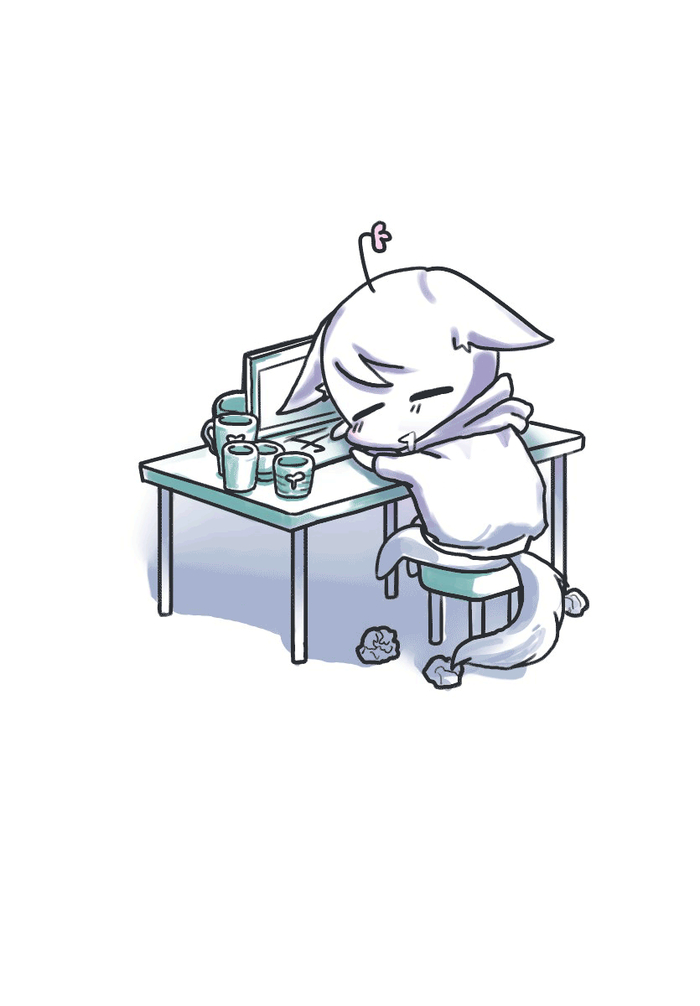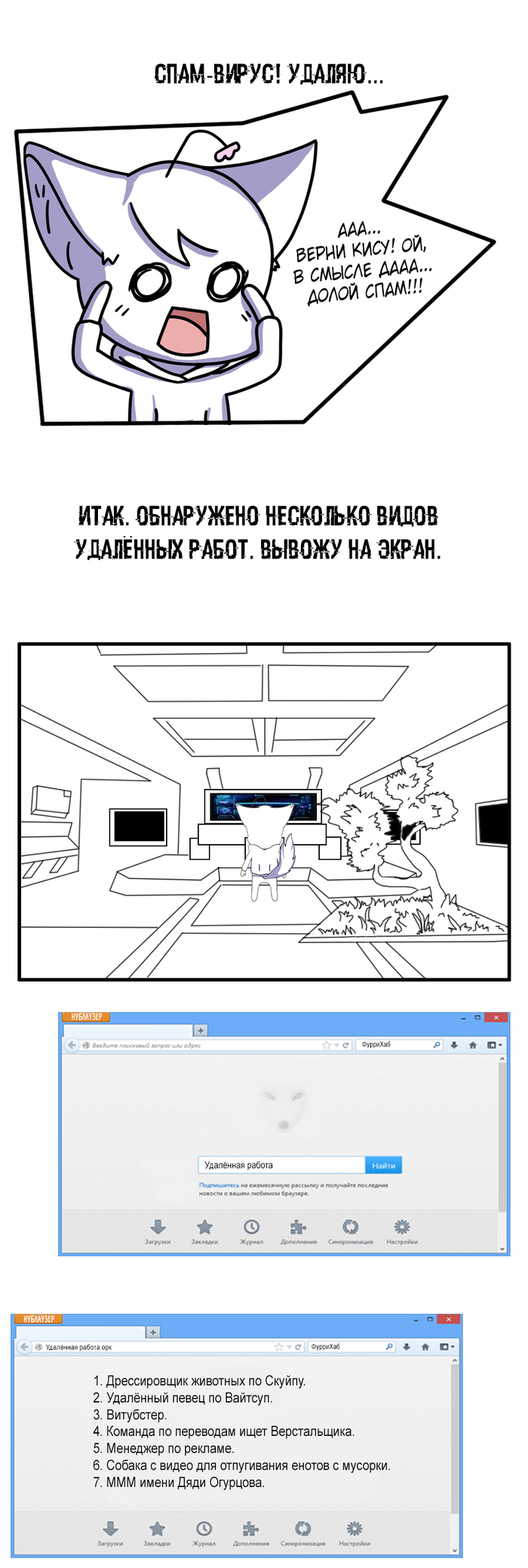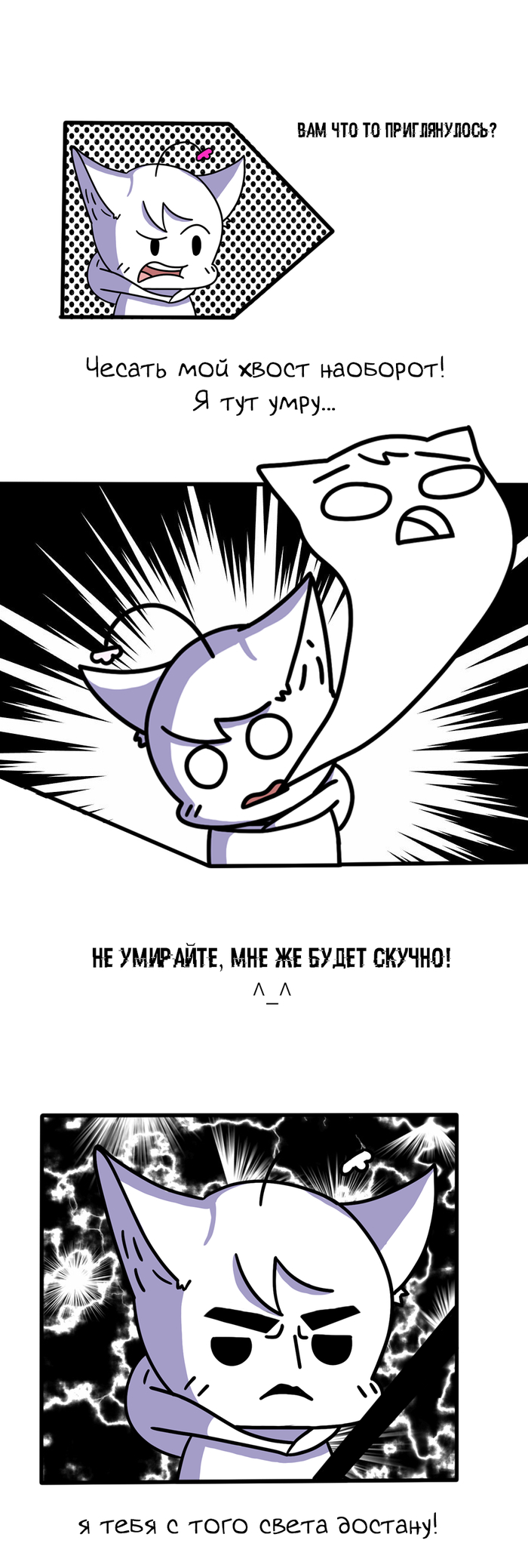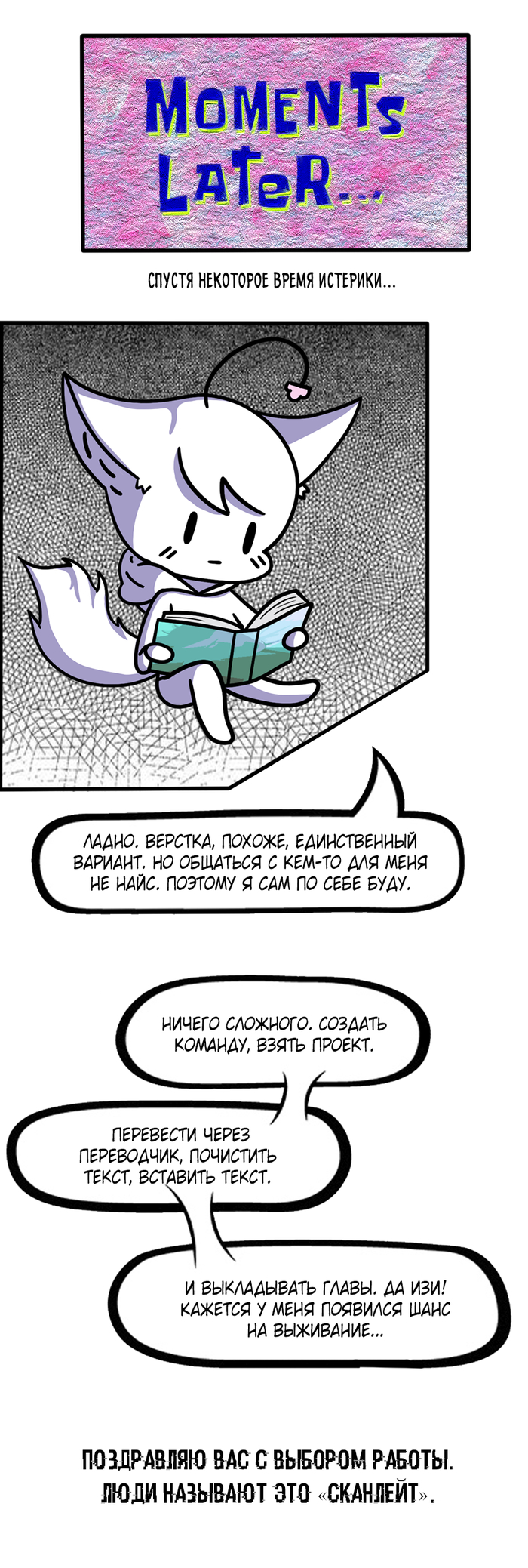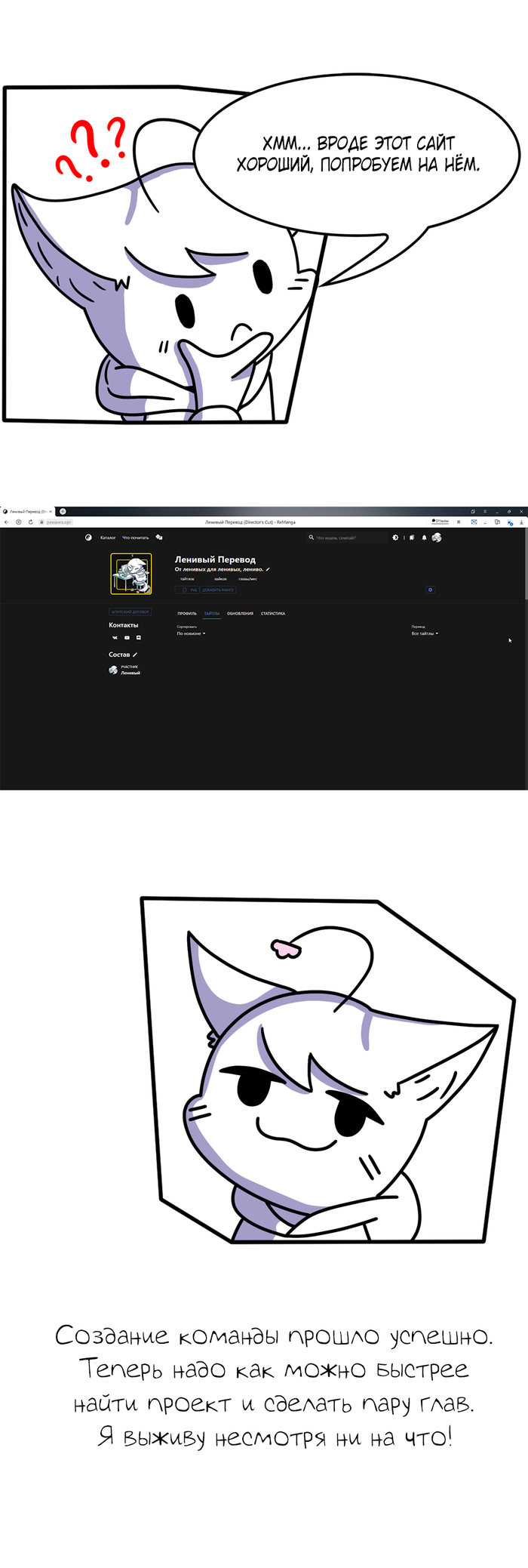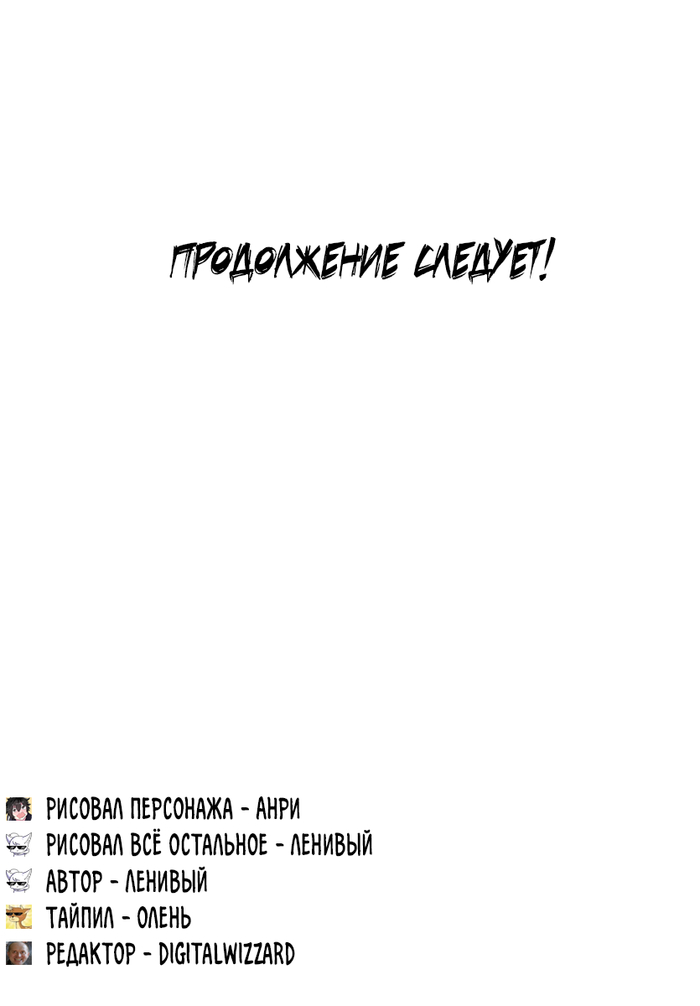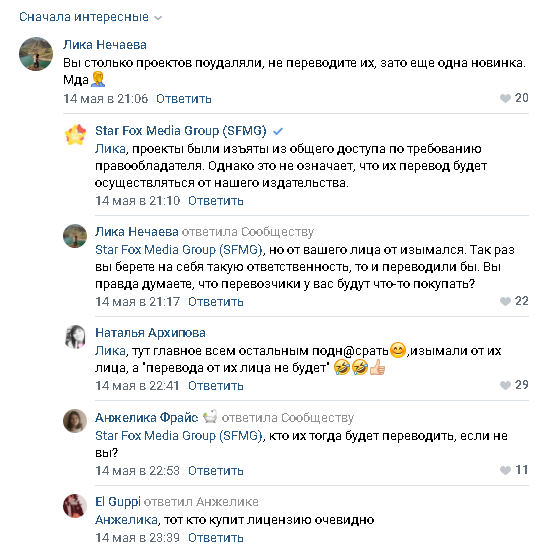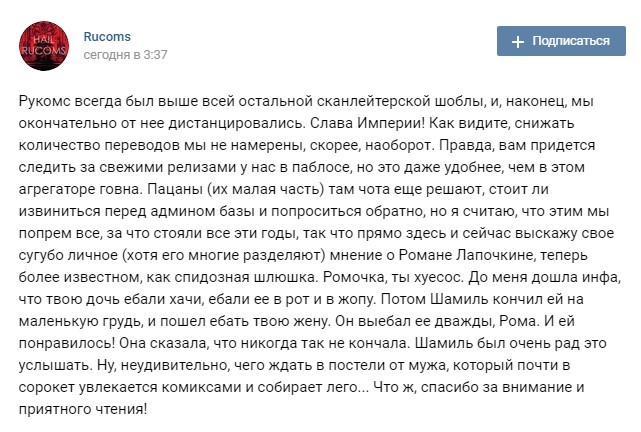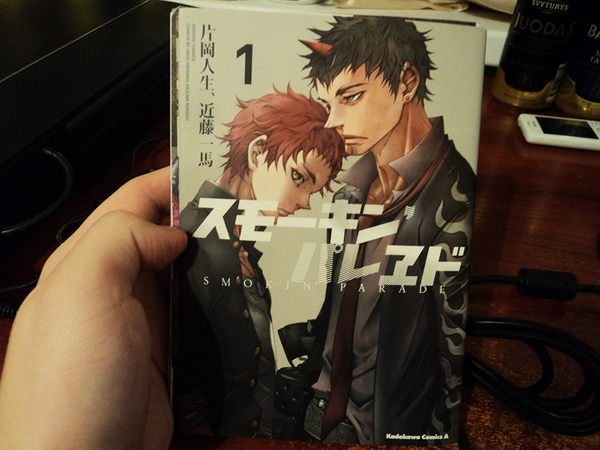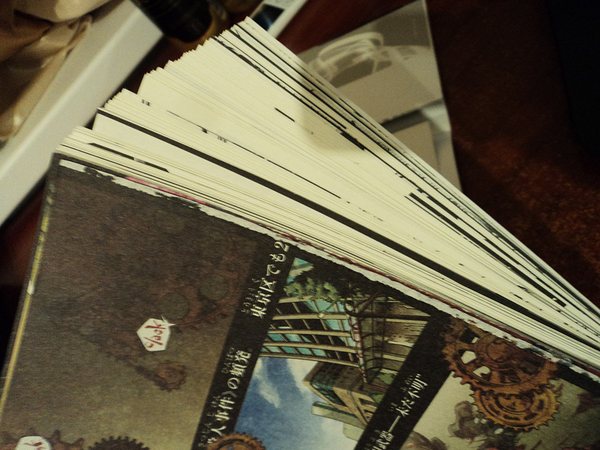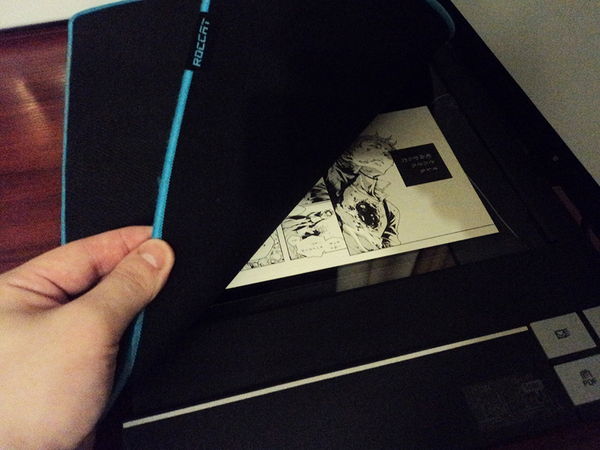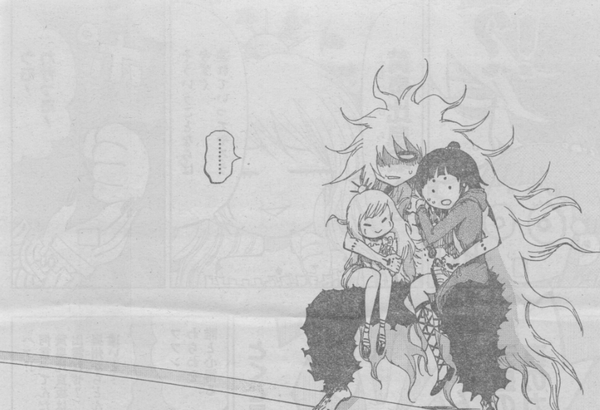С наступившим новым годом, дамы и господа!
Настало время продолжить мою серию постов о сканлейте.
Первая часть.
Вторая часть.
На этот раз я собирался рассказать о клине (чистке) сканов. Так и поступлю.
Сразу предупрежу, что в клине я понимаю меньше, чем во всех остальных частях процесса, потому пояснения могут быть довольно топорными и поверхностными.
По мнению большинства, задача клинера заключается лишь в том, чтобы удалять текст из облачков. Это в корне неверно. Клин — самая обширная и сложная часть сканлейта.
Если в двух словах конкретней: задача клинера — сделать отсканированую мангу красивой. Избавиться от артефактов появившихся при сжатии. Сделать чёрный цвет — чёрным, белый — белым. При этом не потеряв полутона, мелкие детали и скринтон. А если он (скринтон) ещё и корявый (что в основном происходит от сжатия изображения) — реанимировать его насколько является возможным.
Что же такое скринтон? Альтернатива штриховке. Текстура, которая накладывается поверх готового изображения, чтобы разбавить его монотонность и придать более интересный вид.
В нашем случае он выглядит вот так:
Итак. Первое что мы должны сделать — перевести получеый скан в режим "Градации серого". Чтобы он стал чёрно-белым, каким и должен быть. А далее начинается непосредственно очистка.
Один из самых простых и распространённых способов очистки сканов — инструмент "Уровни". Вот только для запущенных случаев (как наш пример) он не подходит. Способ простой, как две копейки. Нужно всего лишь вытянуть уровни белого и черного до такой отметки, на которой чисто белые участки станут белыми, а чёрные, соответственно, чёрными. Но стоит быть внимательными к полутонам, чтобы они так же не стали слишком светлыми/тёмными.
Отображение Уровня белого и черного цветов на примере нашего скана.
Слева — "грязный", справа — "чистый"
Так же чистить сканы можно с помощью других инструментов. Например "Цветовой диапазон".
Что по сути то же самое, что было описано выше, но чуть более вариативное.
Помимо родных инструментов фотошопа часто используются фильтры от сторонних производителей. В частности от Topaz Labs. А именно Clean, Denoise и Detail.
Про специфику данных фильтров рассказывать не стану, но расскажу в двух словах что к чему.
Clean — в нашем случае выравнивает скринтон.
Denoise — первичная обработка скана от артефактов.
Detail — позволяет добавить резкости скринтону не задевая основные линии, т.к. работает отдельно с разными по размеру деталями.
Примечание: фильтрами пользоваться стоит только продвинутым юзерам. К сожалению, в большинстве случаев использования их новичками, результат выходит ещё хуже, чем был до них.
Что ж, непосредственно о чистке вроде бы рассказал. Теперь перейдём к финальным штрихам:
Первый из них — удаление текста из облачков. Каждый делает это по-своему. Кто-то просто кисточкой. Кто-то заливкой. Некоторые придумывают способы автоматизации. Тут уж кто на что горазд и рассказывать особо не о чем.
Второй — "склейка" двойных страниц (разворотов).
При сканировании таких страниц теряется их середина, т.к. обычно переплёт проклеен и эта самая середина попросту залита клеем. Отсканировать её не представляется возможным. Рассказывать тут опять же особо не о чем. Вооружаемся фотошопом и рисуем. Для этого нам помогут "Штамп" и графический планшет (для особо сложных случаев).
Последний пункт можно было бы трактовать как часть первого, но не совсем.
Встречаются в манге такие вещи как "прозрачные" облачка и текст на фоне (названия глав, редакторские бредни, всяческие анонсы или просто таким образом оформленые мысли персонажей).
Вычищаются они все так же — рисованием всеми доступными способами.
Также можно схалтурить и облегчить себе жизнь сначала перекрыв оригинал текстом, а потом вычистив только торчащие из-под него части.
Но это, как любили говорить ещё пару лет назад, "не бро". Зато проще и быстрее.
На этом очередная часть моего повествования подходит к концу, т.к. мы плавно (а может и не очень) подошли к моменту, когда работа клинера заканчивается, и начинается работа тайпсеттера (тайпера).